Tela de Atendimento: mudanças entre as edições
Sem resumo de edição |
Sem resumo de edição |
||
| (29 revisões intermediárias por um outro usuário não estão sendo mostradas) | |||
| Linha 1: | Linha 1: | ||
É a tela de trabalho dos | É a tela de trabalho dos Agentes e da Gerência. | ||
[[Arquivo:ImageAgendanova.png|semmoldura|link=|678x678px]]<big>Ao clicar na coluna CLIENTE, vai para [[Ficha de agendamento|'''<u>Ficha de Agendamento</u>''']]</big> | |||
'''Filtros e Totalizadores''' | |||
{| class="wikitable" | {| class="wikitable" | ||
! | !Filtro | ||
! | !Descrição | ||
|- | |- | ||
|''' | |'''<small>Empresa</small>''' | ||
|<small>Aparece as empresas cruzadas para a função.Default vem a empresa do usuário</small> | |||
|- | |- | ||
|''' | |'''<small>Agenda</small>''' | ||
|<small>Data do contato {Hoje, ontem, etc}.</small><small>Temos a opção de PERIODO, onde pode escolher o Periodo desejado</small> | |||
|- | |- | ||
|''' | |'''<small>Campanha</small>''' | ||
|<small>Vem as Campanhas ativas. Automáticas e não automáticas</small> | |||
|- | |- | ||
|'''<small>Time</small>''' | |||
Vem os times que estão marcados para ser de PA | |<small>Vem os times que estão marcados para ser de PA</small> | ||
|- | |- | ||
|'''Agente''' | |'''<small>Agente</small>''' | ||
|<small>São as pessoas r</small><small>esponsáve</small><small>is</small> <small>pela agenda.</small> <small>Se não tem acesso, usuário logado vem travado.</small><small>Conhecido como Ponto de Atendimento (PA).</small> | |||
<small>Veja que mesmo com os disparos de ZAP ao cliente, todo EVENTO terá um responsável caso precise interagir.</small> | |||
<small>NÃO existe evento sem responsável.</small> | |||
|- | |- | ||
| | | rowspan="2" |'''Tipo''' | ||
= | |<small>'''Automática'''</small> <small>São Eventos Agendados pela "[[Configurar a Tabela de programação automática|Programação Automática]]" com envio de whatsapp para agendamento</small> | ||
|- | |||
|<small>'''Manual'''</small> <small>São Eventos que não foram configurados na programação automática.[[Avulso X Agrupados X Programados|Podem ser eventos agrupados ou não]].</small> | |||
''' | |||
|} | |} | ||
{| class="wikitable" | {| class="wikitable" | ||
![[ | !<small>Totalizador</small> | ||
!<small>Descrição</small> | |||
|- | |||
| ''[[Todos Pendentes|<big>Ativos Pendentes</big>]]'' | |||
|<small>Lista todas as agendas PENDENTES e [[Conceito de Ativo e Passivo|ATIVAS.]]</small> | |||
<small>[[Conceito de Ativo e Passivo|As Passivas]] ficam no totalizador :{Cliente Passivo}</small> | |||
|- | |||
|''[[Cliente Recusou|<big>Cliente Recusou</big>]]'' | |||
|<small>Cliente Recusou {Agendamento, etc} . Pelo [[Chatbot]] ou pelo Fone</small> | |||
|- | |||
|''[[Pediu para ligar|<big>Pediu para ligar</big>]]'' | |||
|<small>Cliente, no [[Chatbot|Chatbot,]] pediu para ligar.</small> | |||
|- | |||
|''[[Cliente não Respondeu|<big>Cliente não Respondeu</big>]]'' | |||
|<small>Foi enviado mensagem e o mesmo não respondeu após um tempo determinado</small> | |||
|- | |- | ||
| | |''[[Cliente Agendou|<big>Cliente Agendou</big>]]'' | ||
|<small>Client agendou. Pelo [[Chatbot]] ou pelo Fone</small> | |||
'' | |- | ||
|[[Não Compareceu|<big>No-Show</big>]] | |||
|<small>Cliente Agendou , confirmou , mas não compareceu, o famoso NO SHOW.</small> | |||
[[ | <small>O NO SHOW será Automático, quando passar X tempo {Parâmetro} ou Manual, feito pelo recepcionista.</small> | ||
[[ | |||
O | |||
|- | |- | ||
|''[[Cliente Passivo|<big>Cliente Passivo</big>]]'' | |||
|<small>Cliente mandou um "oi" para o numero de WHATSAPP da empresa e foi atendido pelo [[Chatbot|chatbot.]]</small> | |||
<small>Vai poder Agendar, ver OS, etc</small> | |||
|} | |} | ||
'''Saiba mais sobre Whatsapp Automático''' | |||
Teremos 3 disparos automáticos no CRMSERVICE | |||
# '''Agendamento''' : Filtra todos os eventos de ciclos que vieram da programação e envia ao cliente, que pelo [[Chatbot]], pode agendar | |||
# '''Confirmação de Agendamento''': Faltando X dias, o sistema manda nova mensagem pra confirmação. Cliente pode mudar pelo [[Chatbot]]. | |||
# '''NO-SHOW:''' Cliente não veio. Sistema vai ler estas agendas atrasadas, manda de volta para o agendamento e já envia Mensagem ao cliente, que pode Re-agendar. | |||
'''Dica:Canal de Contato''' | |||
Vamos lembrar que agora , todas as agenda serão enviadas automaticamente ao cliente pelo LEADZAP. | |||
Ou seja, temos 2 CANAIS de contato: Fone ou ZAP. | |||
Logo é importante SINALIZAR ao Agente se uma Agenda já foi enviada ou não ao cliente, pois vai ficar estranho enviar mensagem e ligar. | |||
'''<u>''A ideia é LIGAR somente em 3 casos''</u>''' | |||
{ | {1} Não foi enviado mensagem ao cliente: ou por celular invalido ou cliente pede pra não enviar ou problemas no ZAP | ||
{2} Cliente NÃO respondeu a mensagem depois de X dias do parâmetro. {''Já temos totalizador na tela pra isto''} | |||
{ | |||
{ | |||
{3} O Próprio cliente pediu pra ligar, no [[Chatbot]] {''Já temos totalizador na tela pra isto''} | |||
<nowiki/><nowiki/><nowiki/><nowiki/>'''<nowiki/><nowiki/>''' | |||
Edição atual tal como às 19h08min de 25 de agosto de 2022
É a tela de trabalho dos Agentes e da Gerência.
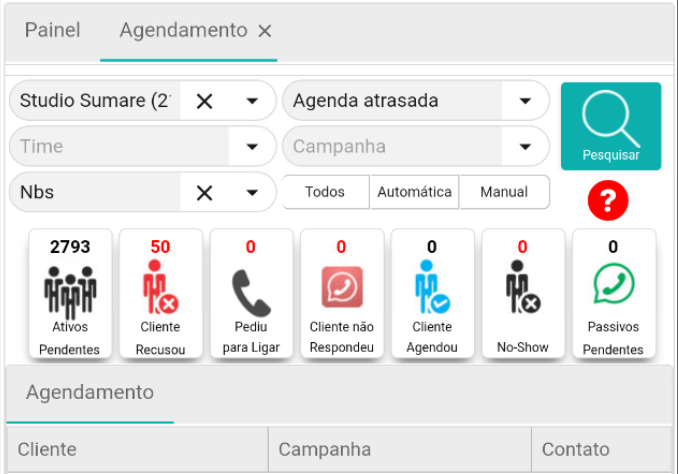 Ao clicar na coluna CLIENTE, vai para Ficha de Agendamento
Ao clicar na coluna CLIENTE, vai para Ficha de Agendamento
Filtros e Totalizadores
| Filtro | Descrição |
|---|---|
| Empresa | Aparece as empresas cruzadas para a função.Default vem a empresa do usuário |
| Agenda | Data do contato {Hoje, ontem, etc}.Temos a opção de PERIODO, onde pode escolher o Periodo desejado |
| Campanha | Vem as Campanhas ativas. Automáticas e não automáticas |
| Time | Vem os times que estão marcados para ser de PA |
| Agente | São as pessoas responsáveis pela agenda. Se não tem acesso, usuário logado vem travado.Conhecido como Ponto de Atendimento (PA).
Veja que mesmo com os disparos de ZAP ao cliente, todo EVENTO terá um responsável caso precise interagir. NÃO existe evento sem responsável. |
| Tipo | Automática São Eventos Agendados pela "Programação Automática" com envio de whatsapp para agendamento |
| Manual São Eventos que não foram configurados na programação automática.Podem ser eventos agrupados ou não. |
| Totalizador | Descrição |
|---|---|
| Ativos Pendentes | Lista todas as agendas PENDENTES e ATIVAS.
As Passivas ficam no totalizador :{Cliente Passivo} |
| Cliente Recusou | Cliente Recusou {Agendamento, etc} . Pelo Chatbot ou pelo Fone |
| Pediu para ligar | Cliente, no Chatbot, pediu para ligar. |
| Cliente não Respondeu | Foi enviado mensagem e o mesmo não respondeu após um tempo determinado |
| Cliente Agendou | Client agendou. Pelo Chatbot ou pelo Fone |
| No-Show | Cliente Agendou , confirmou , mas não compareceu, o famoso NO SHOW.
O NO SHOW será Automático, quando passar X tempo {Parâmetro} ou Manual, feito pelo recepcionista. |
| Cliente Passivo | Cliente mandou um "oi" para o numero de WHATSAPP da empresa e foi atendido pelo chatbot.
Vai poder Agendar, ver OS, etc |
Saiba mais sobre Whatsapp Automático
Teremos 3 disparos automáticos no CRMSERVICE
- Agendamento : Filtra todos os eventos de ciclos que vieram da programação e envia ao cliente, que pelo Chatbot, pode agendar
- Confirmação de Agendamento: Faltando X dias, o sistema manda nova mensagem pra confirmação. Cliente pode mudar pelo Chatbot.
- NO-SHOW: Cliente não veio. Sistema vai ler estas agendas atrasadas, manda de volta para o agendamento e já envia Mensagem ao cliente, que pode Re-agendar.
Dica:Canal de Contato
Vamos lembrar que agora , todas as agenda serão enviadas automaticamente ao cliente pelo LEADZAP.
Ou seja, temos 2 CANAIS de contato: Fone ou ZAP.
Logo é importante SINALIZAR ao Agente se uma Agenda já foi enviada ou não ao cliente, pois vai ficar estranho enviar mensagem e ligar.
A ideia é LIGAR somente em 3 casos
{1} Não foi enviado mensagem ao cliente: ou por celular invalido ou cliente pede pra não enviar ou problemas no ZAP
{2} Cliente NÃO respondeu a mensagem depois de X dias do parâmetro. {Já temos totalizador na tela pra isto}
{3} O Próprio cliente pediu pra ligar, no Chatbot {Já temos totalizador na tela pra isto}